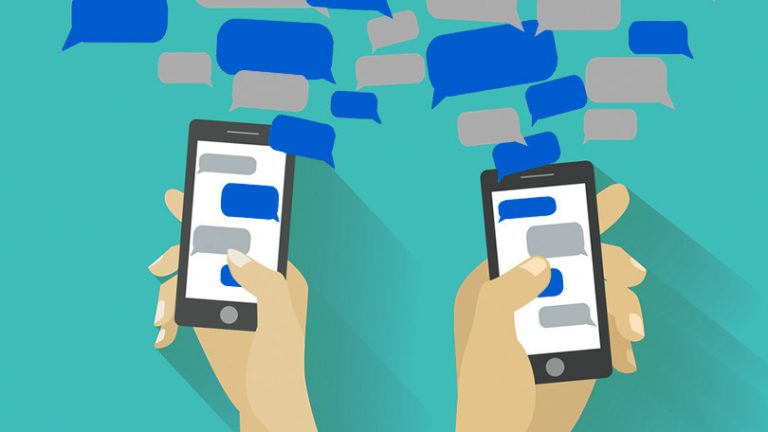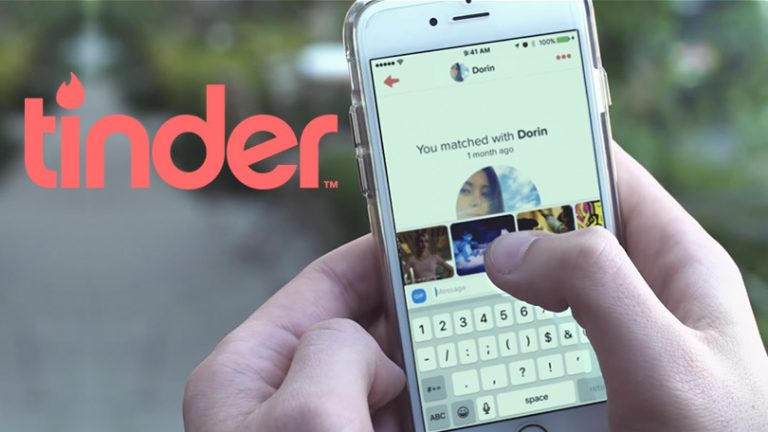Как просмотреть сохраненные пароли Wi-Fi: все хитрости и хитрости, которые вам нужно знать
Пытаетесь подключиться к Wi-Fi? Возможно, ваш ноутбук подключен, а телефон — нет, или вам нужно открыть доступ к сети гостю, но вы не можете вспомнить пароль. Существуют способы беспроводного обмена паролями между устройствами, но это не всегда возможно.
Ниже мы расскажем, как получить пароль Wi-Fi с уже подключенных устройств, просматривая его в виде обычного текста. Таким образом, вам не нужно сбрасывать настройки безопасности сети или взламывать сеть Wi-Fi, и каждый сможет подключиться к Интернету.
Наши лучшие беспроводные маршрутизаторы
Как посмотреть пароль Wi-Fi в Windows

(Фото: PCMag/Microsoft)
Windows упрощает это, если вы в данный момент подключены к соответствующей сети. Откройте «Настройки» > «Сеть и Интернет», затем нажмите кнопку «Изменить параметры адаптера» (в Windows 10) или «Дополнительные параметры сети» > «Дополнительные параметры сетевого адаптера» в Windows 11).
Щелкните правой кнопкой мыши адаптер Wi-Fi вашего компьютера в списке и выберите «Состояние» > «Свойства беспроводной сети». Откройте вкладку «Безопасность», и вы должны увидеть поле пароля с точками — щелкните поле «Показать символы», чтобы увидеть пароль в виде обычного текста.

(Фото: PCMag/Microsoft)
Если вы пытаетесь просмотреть пароль для сети, к которой в данный момент не подключены, все немного сложнее. Вы можете скачать стороннее приложение, например Волшебный JellyBean для раскрытия паролей Wi-Fiкоторый покажет вам пароли всех сохраненных сетей.

(Фото: PCMag/Microsoft)
Если вы предпочитаете не устанавливать дополнительное программное обеспечение, вы можете найти пароль в командной строке Windows. Откройте меню «Пуск», найдите «Командная строка», щелкните приложение правой кнопкой мыши и выберите «Запуск от имени администратора». Затем выполните следующую команду, чтобы просмотреть список сохраненных сетей Wi-Fi:
netsh wlan показать профиль
Выберите нужную сеть из списка, затем выполните другую команду (заменив MyNetwork на имя рассматриваемой сети):
netsh wlan показать профиль MyNetwork key = очистить
Вам будет представлено много информации о сети, большую часть которой вы можете игнорировать. Найдите раздел «Настройки безопасности»; запись, помеченная как «Ключевое содержимое», является паролем.
Как посмотреть пароль Wi-Fi в macOS

(Фото: PCMag/Apple)
MacOS от Apple хранит пароли Wi-Fi в своей связке ключей, которую вы можете просмотреть, открыв Панель запуска > Другое > Доступ к связке ключей. Более конкретно, вы можете нажать Command + Пробел, чтобы открыть Spotlight, затем выполнить поиск по запросу «доступ к связке ключей» и открыть приложение.
Используйте панель поиска в приложении «Связка ключей», чтобы найти имя любой сети Wi-Fi, к которой вы подключались ранее. Когда вы увидите сеть в списке, дважды щелкните ее, чтобы увидеть ввод пароля. Установите флажок «Показать пароль» внизу, затем введите пароль вашего Mac, чтобы увидеть пароль в виде обычного текста.
Как посмотреть пароль Wi-Fi на iPhone

Как показано на iPhone X под управлением iOS 16.2 (Фото: PCMag / Apple)
Пользователи iPhone не могли просматривать пароли Wi-Fi в виде обычного текста до iOS 16. Откройте «Настройки» > «Wi-Fi», затем коснитесь значка i для текущей сети. Выберите пункт «Пароль» и подтвердите свою личность с помощью Face ID, Touch ID или пароля. Затем вы можете нажать на видимый пароль и скопировать его.
Те, кто использует более старую операционную систему, могут синхронизировать пароли Wi-Fi вашего iPhone со связкой ключей iCloud, а затем обратиться к приложению Keychain Access на своем Mac, как подробно описано в разделе выше. Этот метод должен работать, даже если вы никогда не подключались к этой сети с Mac.
Это гораздо менее распространено, чем раньше, но единственным выходом будет сделать джейлбрейк вашего iPhone. Вы можете обратиться к Сидия— App Store для телефонов с джейлбрейком — и найдите Пароли Wi-Fi. Этот инструмент покажет вам эти пароли. Это может работать, а может и не работать, в зависимости от версии вашего взломанного программного обеспечения (эти вещи всегда меняются). Если у вас не получается заставить его работать, в Cydia есть ряд других подобных приложений, которые стоит попробовать.
Рекомендовано нашими редакторами
Как посмотреть пароль Wi-Fi на Android

Как это видно на Google Pixel 3A (Фото: PCMag/Google)
Для пользователей Android возможности просмотра и обмена паролями Wi-Fi будут зависеть от производителя устройства. Любой, кто использует Android 10 или более позднюю версию, может легко поделиться паролем Wi-Fi с другими с помощью QR-кода. Однако устройства Samsung не указывают пароль в виде обычного текста.
На телефоне Pixel вы можете открыть настройки Wi-Fi и выбрать нужную сеть. Нажмите кнопку «Поделиться», чтобы просмотреть QR-код, который можно использовать для беспроводного обмена подключением Wi-Fi. Пароль будет написан под кодом.
Без Android 10 вы не сможете увидеть пароль сети, если ваш телефон не рутирован. Если у вас есть, используйте файловый менеджер с поддержкой root, например Твердый исследователь может помочь вам найти пароль. Просто перейдите в /data/misc/wifi и откройте файл wpa_supplicant.conf. В этом документе вы сможете найти имя и пароль сети. Обратите внимание, что эффективность этого метода может различаться в зависимости от устройства, поскольку некоторые из них могут шифровать пароли в wpa_supplicant.conf.
Просмотр пароля Wi-Fi на странице администратора маршрутизатора

(Фото: Netgear)
Если вы дочитали до этого момента и у вас все еще нет пароля, у вас есть еще один (немного сомнительный) вариант: проверьте инструменты администрирования маршрутизатора Wi-Fi. Если вы просмотрите информацию о сети Wi-Fi на своем устройстве — например, щелкнув «i» рядом с именем Wi-Fi в настройках iOS — вы сможете увидеть IP-адрес маршрутизатора, обычно что-то вроде 192.168.0.1. 0,1.
Введите этот номер в адресную строку браузера и используйте такой сайт, как routerpasswords.com чтобы узнать, дает ли имя пользователя и пароль по умолчанию для этой модели маршрутизатора доступ к странице его настроек. (Если вы не знаете номер модели, он может быть указан на странице входа в систему или напечатан на самом маршрутизаторе.) Найдите раздел Wi-Fi в настройках, и вы, возможно, сможете просмотреть информацию о сети. пароль.
Если владелец сети изменил административный пароль на своем маршрутизаторе (что каждый должен сделать из соображений безопасности), вы не сможете это сделать, а если у вас нет его разрешения, то, как правило, не стоит использовать root-права. вокруг чужих настроек роутера.